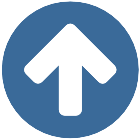HDR fra iPhone
Videooptagelser fra en iPhone 12 og opefter kan optages i HDR, som står for High Dynamic Range eller Rec. 2100 HLG. Det er en indstilling, der indeholder mange flere billedinformationer end normale optagelser, og er beregnet til nyere skærme.
I tidligere versioner af Premiere Pro er HDR optagelser blevet konverteret til det dynamikområde, som vores seere kan se.
Premiere Pro 22.x
Fra Premiere Pro version 22 og opefter er det blevet muligt at producere til skærme med et højt dynamikområde. Derfor er der indført en mulighed for at vælge et større dynamikområde.
Det betyder, at HDR optagelser vil se meget overbelyste ud, når du lægger dem på en Timeline med et normalt dynamikområde eller det, der hedder Rec. 709.
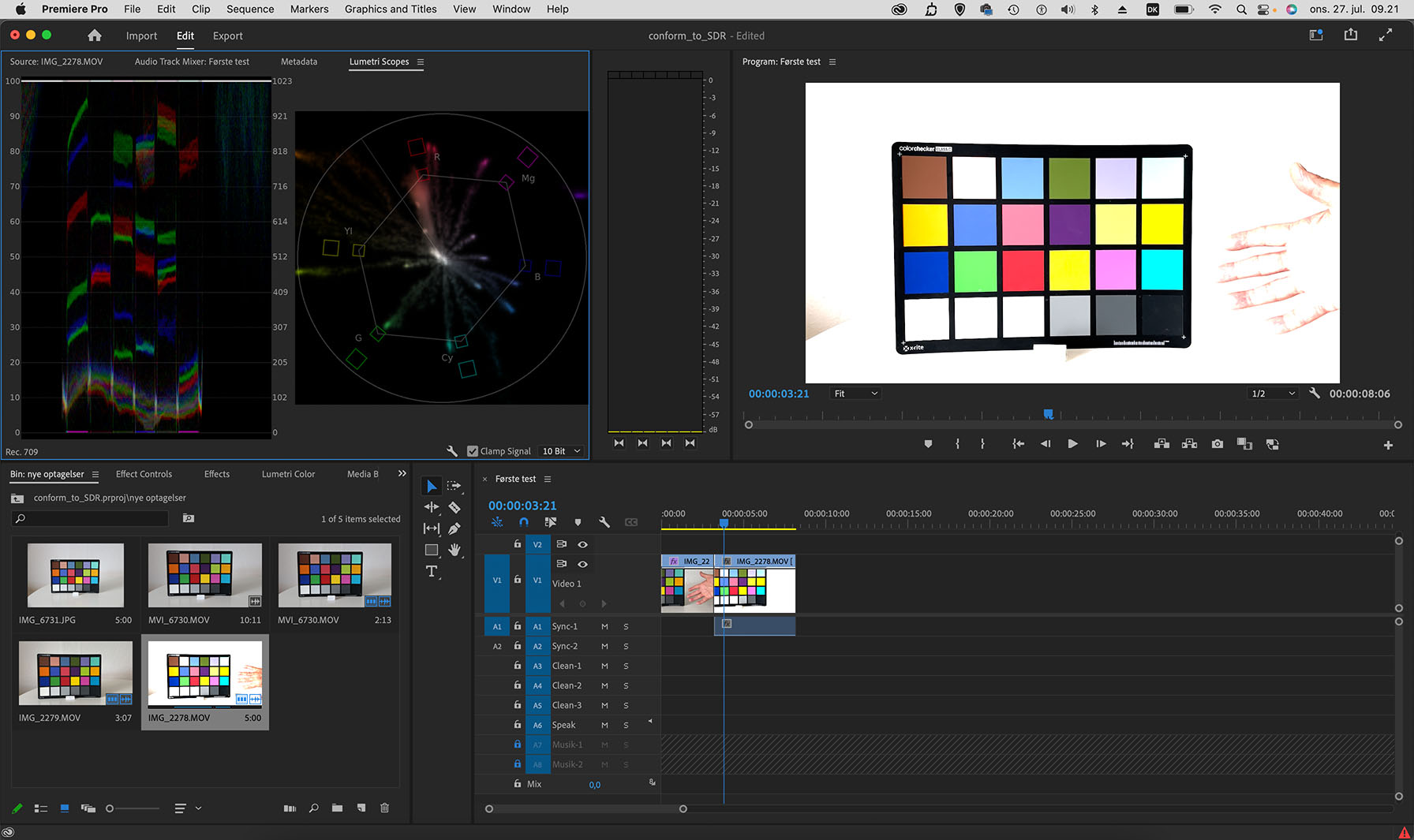
SDR Conform
Du kan ændre klippets dynamikområde med effekten SDR Conform, hvor du skal ændre Brightness til 5,0 og Contrast til -79,0.
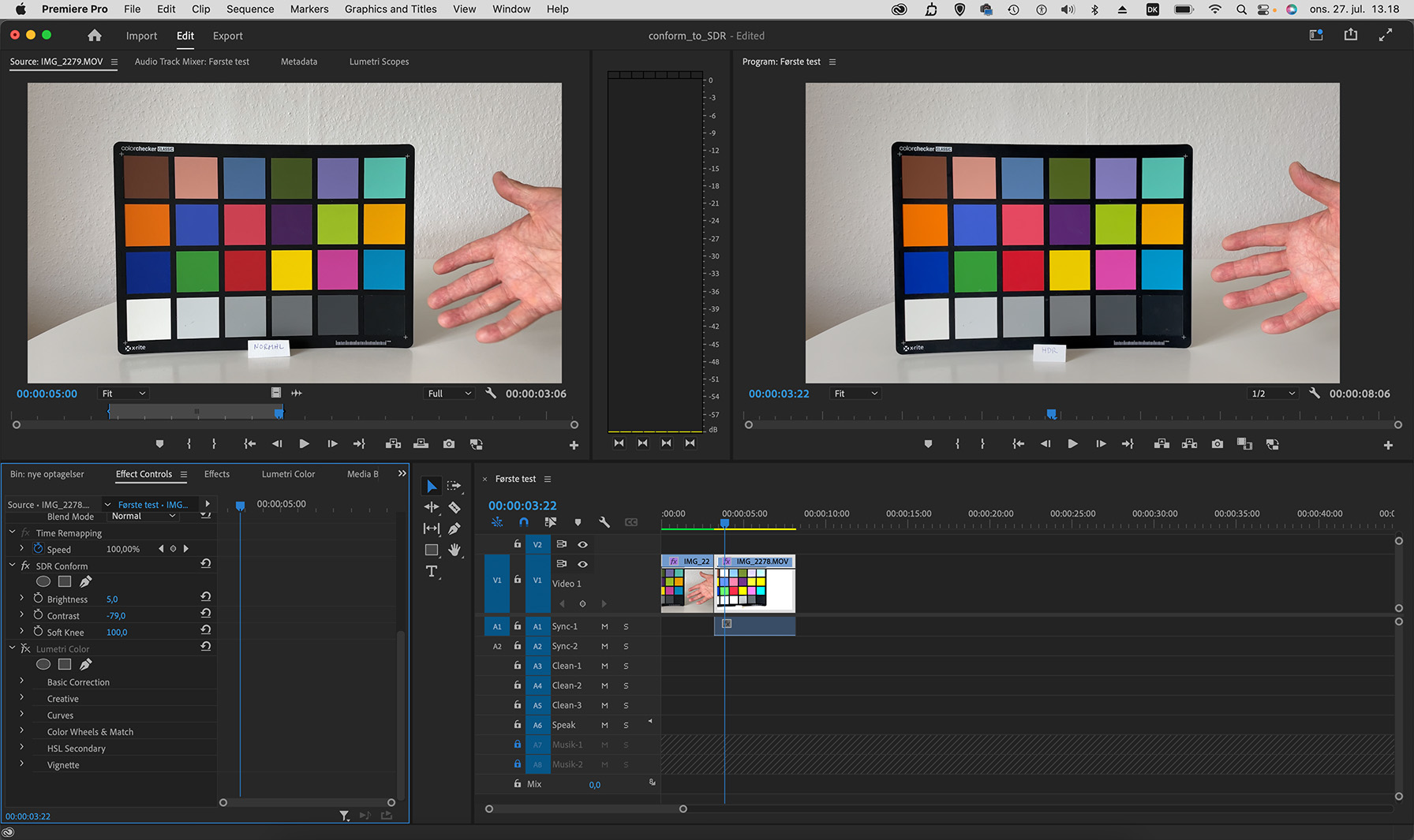
Sådan kommer du tæt på korrekte farver. Du kan yderligere farverne justere med Lumetri Color.
Omkode i Mac
På nyere Mac computere kan du konvertere farverummet ved at omkode dine optagelser:
- I Finder skal du markere et eller flere klip.
- Control- eller højreklik på klippet/klippene.
- Vælg "Kod valgte videoarkiver".
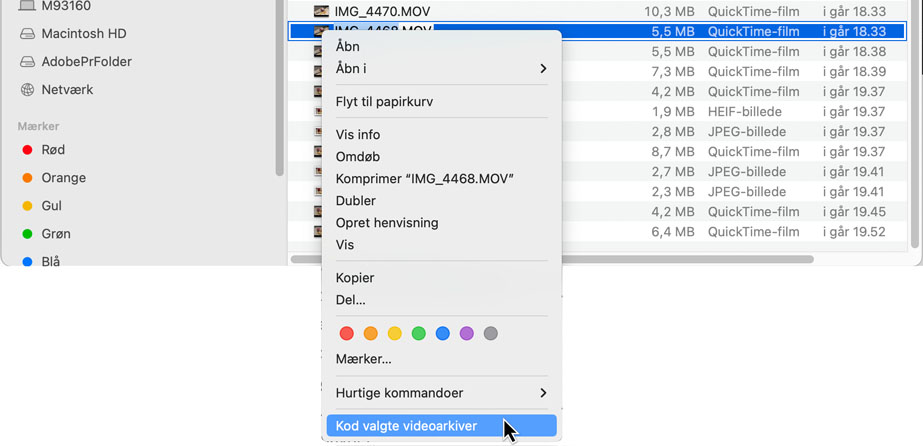
- I dialogboksen "Kodning af medie" skal du ud for Indstilling: vælge H.264 1080p og tryk på Fortsæt.
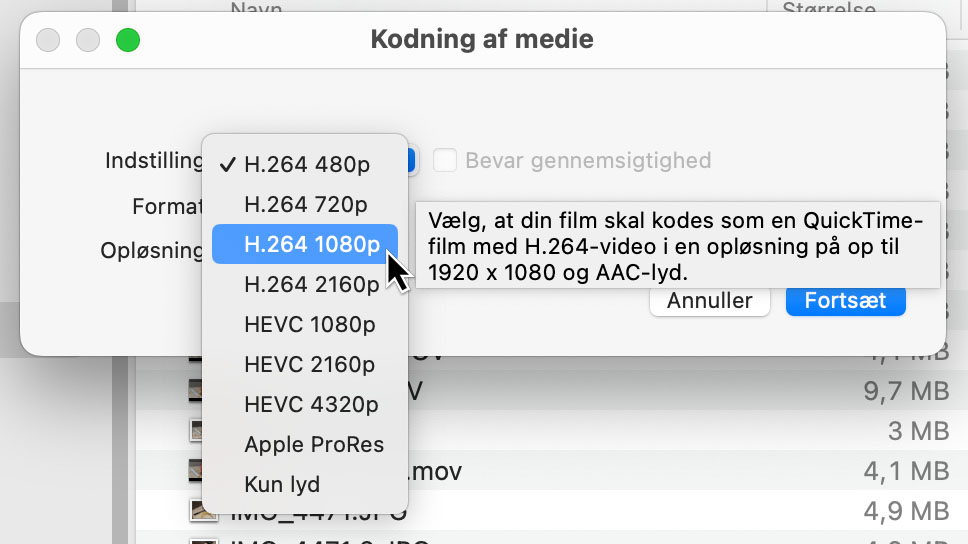
- Du finder det eller de nye klip i samme mappe som de oprindelige tilføjet "-1" i filnavnet.

Det eller de klip vil nu være konverteret til Rec. 709, som du så kan importere i Premiere Pro.
For at undgå at skulle korrigere videooptagelser fra iPhone, kan man slå HDR fra. Se vejledningen her...